Wie man eine Facebook-Story erstellt

Facebook-Geschichten machen viel Spaß. Hier erfahren Sie, wie Sie eine Story auf Ihrem Android-Gerät und Computer erstellen können.

Leider verfügt WhatsApp nicht über eine integrierte Möglichkeit, einen WhatsApp-Status zu speichern. Die einzige Möglichkeit, dieses Bild in die Hände zu bekommen, wenn diese Person es Ihnen persönlich schickt. Nachdem Sie diesen Artikel gelesen haben, wird das ein Problem sein, das Sie nicht mehr haben werden.
Sie können den versteckten Ordner finden, in dem Ihr Dateimanager die WhatsApp-Statusbilder enthält, die Sie sich angesehen haben, oder eine Drittanbieter-App verwenden, um Hilfe zu erhalten. Es gibt immer eine letzte Methode, die immer noch funktioniert, egal welches Telefon Sie verwenden, aber die App-Option ist besser.
Der Dateimanager, den ich verwenden werde, heißt Solid Explorer . Wenn Sie die App öffnen, wischen Sie ganz nach unten, bis Sie den WhatsApp-Ordner sehen. Tippen Sie nach der Auswahl des Ordners auf die drei Punkte oben rechts und aktivieren Sie das Kontrollkästchen für die Option Versteckte Dateien anzeigen.
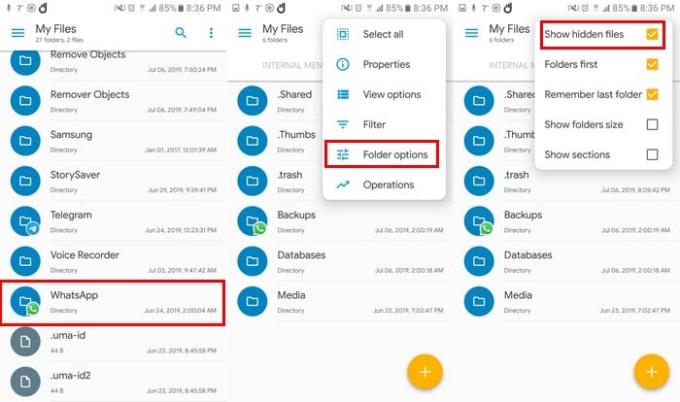
Tippen Sie auf die Mediendatei und der erste Ordner oben ist der Statusordner. In diesem Ordner finden Sie das Bild jedes WhatsApp-Status, den Sie sich angesehen haben. Wenn Sie nicht möchten, dass diese Bilder internen Speicherplatz belegen, drücken Sie lange darauf, um sie zu löschen.
Wenn Sie nicht alle oben genannten Schritte ausführen möchten, um auf die Statusbilder zuzugreifen, können Sie jederzeit den Status Saver verwenden . Die App speichert nur den WhatsApp-Status, den Sie sich bereits angesehen haben.
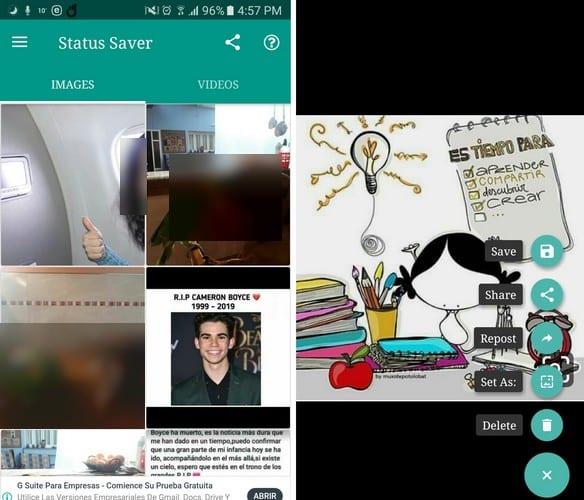
Die App ist nutzlos, wenn Sie sich den WhatsApp-Status ansehen möchten, ohne in der Liste "Gesehen" angezeigt zu werden (das Augensymbol unten in Ihrem Status, das Ihnen sagt, wie viele Personen Ihren Status gesehen haben).
Alle Bilder befinden sich in einem Abschnitt und alle Videos in einem anderen. Wenn Sie beispielsweise ein Bild auswählen, sehen Sie unten rechts ein Plus-Symbol. Tippen Sie darauf und Sie sehen Optionen zum Speichern, Teilen, erneuten Posten, Speichern unter und Löschen.
Die App funktioniert auch, wenn Sie über GB-Status, Parallel Space oder Parallel Space (Lite) verfügen. Die App enthält Anzeigen, und Sie müssen 2,49 USD bezahlen, wenn Sie sie entfernen möchten. Alle von Ihnen gespeicherten Videos und Bilder werden in die Galerie Ihres Geräts heruntergeladen.
Abhängig von der Art des Telefons, das Sie haben, hängt davon ab, wie Sie Ihre Screenshots aufnehmen. Selbst wenn Sie Ihr Telefon seit mindestens ein paar Stunden haben, lernen Sie zunächst, wie man Screenshots macht.
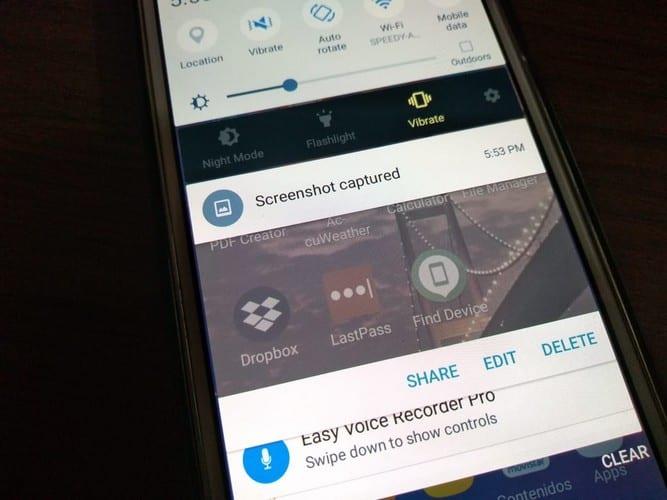
Bei einem Samsung-Telefon müssen Sie die Power-Down- und Home-Taste einige Sekunden lang drücken, um einen Screenshot zu machen. Beim Moto G6 Play müssen Sie die Power-Down- und Power-Taste drücken, bis Sie sehen, dass der Screenshot gespeichert wurde.
Wenn Sie das Statusbild für Ihren Status verwenden möchten, vergessen Sie nicht, es zuzuschneiden. Auf diese Weise ist es nicht für die ganze Welt sichtbar, dass Sie einen Screenshot gemacht haben.
Mit diesen drei Optionen können Sie immer alle WhatsApp-Videos oder -Bilder speichern, die Sie in einem Status sehen. Welches wirst du zuerst versuchen? Teilen Sie Ihre Option in den Kommentaren unten mit.
Facebook-Geschichten machen viel Spaß. Hier erfahren Sie, wie Sie eine Story auf Ihrem Android-Gerät und Computer erstellen können.
Erfahren Sie, wie Sie nervige automatisch abspielende Videos in Google Chrome und Mozilla Firefox mit diesem Tutorial deaktivieren.
Lösen Sie ein Problem, bei dem das Samsung Galaxy Tab S8 auf einem schwarzen Bildschirm feststeckt und sich nicht einschalten lässt.
Möchten Sie E-Mail-Konten auf Ihrem Fire-Tablet hinzufügen oder entfernen? Unser umfassender Leitfaden führt Sie Schritt für Schritt durch den Prozess und macht es schnell und einfach, Ihre E-Mail-Konten auf Ihrem Lieblingsgerät zu verwalten. Verpassen Sie nicht dieses unverzichtbare Tutorial!
Ein Tutorial, das zwei Lösungen zeigt, wie Sie dauerhaft verhindern können, dass Apps beim Start auf Ihrem Android-Gerät gestartet werden.
Dieses Tutorial zeigt Ihnen, wie Sie eine SMS von einem Android-Gerät mit der Google Nachrichten-App weiterleiten.
Haben Sie ein Amazon Fire und möchten Google Chrome darauf installieren? Erfahren Sie, wie Sie Google Chrome über eine APK-Datei auf Kindle-Geräten installieren können.
So aktivieren oder deaktivieren Sie die Rechtschreibprüfung in Android OS.
Erfahren Sie verschiedene Methoden, um Apps auf dem Amazon Fire Tablet herunterzuladen und zu installieren, indem Sie diesem mühelosen und schrittweisen Leitfaden folgen!
Als Samsung seine neue Reihe von Flaggschiff-Tablets vorstellte, gab es viel Aufregung. Das Galaxy Tab S9 und S9+ bieten nicht nur die erwarteten Upgrade







